តារាងមាតិកា
ចម្លើយរហ័សរបស់អ្នក៖
ដើម្បីចម្លងតំណទៅទំព័រ ឬប្រវត្តិរូប Instagram គ្រាន់តែបើកប្រវត្តិរូប ឬទំព័រពីកន្លែងដែលអ្នកចង់ទទួលបានតំណ។
បន្ទាប់មកចុចលើរូបតំណាងបីចំនុច ដែលអ្នកនឹងឃើញជម្រើស 'ចម្លងតំណទម្រង់' អ្នកត្រូវចុចដើម្បីចម្លង URL។
កន្លែងដែលនៅលើផ្ទៃតុ អ្នកនឹងឃើញតំណទៅកាន់ទម្រង់ Instagram ដោយផ្ទាល់។ ពីផ្ទាំង URL នៅលើកម្មវិធីរុករកតាមអ៊ីនធឺណិតរបស់អ្នក។
ការទទួលបានតំណទៅកាន់ទម្រង់ Instagram ឬថាតើវាជាទំព័រ វិធីសាស្ត្រគឺដូចគ្នា គ្រាន់តែទម្រង់ម៉ាកគឺជាទម្រង់អាជីវកម្ម។
ខណៈពេលដែលអ្នក នៅលើផ្ទៃតុរបស់អ្នក បន្ទាប់មកការស្វែងរកតំណកម្រងព័ត៌មានគឺពិតជាងាយស្រួល ហើយអ្នកនឹងឃើញវានៅលើផ្ទាំង URL នៅលើកម្មវិធីរុករករបស់អ្នក។ ក្នុងករណីដែលអ្នកនៅលើឧបករណ៍ Android របស់អ្នក អ្នកនឹងមិនឃើញរបារ URL ដូចដែលអ្នកនៅលើកម្មវិធី Instagram របស់អ្នកទេ។
មានជំហានមួយចំនួនដែលអ្នកអាចអនុវត្តតាមដើម្បីចម្លង និងបន្ថែមតំណប្រវត្តិរូប Instagram ទៅកន្លែងផ្សេង។
កម្មវិធីបង្កើតតំណប្រវត្តិរូប Instagram៖
បង្កើត រង់ចាំ វាដំណើរការ…🔴 របៀបប្រើ៖
ជំហានទី 1: ដំបូងបើក តំណភ្ជាប់ប្រវត្តិរូប Instagram ឧបករណ៍បង្កើត។
ជំហាន 2: បញ្ចូលឈ្មោះអ្នកប្រើប្រាស់ Instagram នៃទម្រង់ដែលអ្នកចង់បាន ដើម្បីបង្កើតតំណសម្រាប់។
សូមមើលផងដែរ: របៀបមើលទីតាំងរបស់នរណាម្នាក់នៅលើ Snapchat នៅលើរបៀបខ្មោចជំហានទី 3៖ បន្ទាប់ពីបញ្ចូលឈ្មោះអ្នកប្រើប្រាស់ ចុចលើប៊ូតុង ' បង្កើត ' ។
ជំហាន 4: បន្ទាប់មកឧបករណ៍នឹងបង្កើតតំណសម្រាប់ទម្រង់ Instagram ដែលអ្នកបានបញ្ចូល។ តំណនេះនឹងត្រូវបានបង្ហាញនៅលើគេហទំព័ររបស់ឧបករណ៍។
ដើម្បីចូលប្រើតំណភ្ជាប់នោះ អ្នកអាចចុចលើវា ហើយវានឹងបញ្ជូនអ្នកទៅកាន់ទម្រង់ Instagram ។
របៀបចម្លងតំណប្រវត្តិរូប Instagram របស់ខ្ញុំពីកម្មវិធី៖
អ្នកប្រហែលជាបានចង្អុលបង្ហាញទម្រង់ជាច្រើននៅលើ Instagram របស់អ្នកដែលអ្នកចង់រក្សាទុកនៅលើចំណាំចល័តរបស់អ្នក ឬនៅលើកុំព្យូទ័ររបស់អ្នកជាចំណាំ។ ឥឡូវនេះ ដើម្បីធ្វើដូច្នេះ អ្នកត្រូវតែទទួលបានតំណពីទម្រង់ ហើយនេះពិតជាដំណើរការដ៏សាមញ្ញបំផុត ដែលអ្នកអាចធ្វើតាមទាំងនៅលើទូរសព្ទ ឬកុំព្យូទ័ររបស់អ្នក ដើម្បីចម្លង URL ទម្រង់។
សម្រាប់ការទទួលបានតំណទាំងអស់ អ្នកត្រូវ ដំណើរការនឹងដូចគ្នាសម្រាប់ទំព័រ Instagram ឬទំព័រ Instagram ។
1. ចម្លងតំណកម្រងព័ត៌មានពីកម្មវិធី
ប្រសិនបើអ្នកនៅលើទូរសព្ទរបស់អ្នក ហើយអ្នកចង់ទទួលបានតំណកម្រងព័ត៌មានរបស់អ្នកផ្សេង នោះ ដែលមិនមានបញ្ហាថាតើអ្នកចង់បានតំណកម្រងព័ត៌មានសម្រាប់ការចែករំលែក ឬគោលបំណងផ្ទាល់ខ្លួនមួយចំនួន។
ដូច្នេះ សូមពិភាក្សាប្រធានបទនេះដោយផ្ទាល់ ដោយគ្រាន់តែធ្វើតាមជំហានសាមញ្ញៗដែលត្រូវបានពិពណ៌នានៅទីនេះ ដើម្បីចម្លងតំណទម្រង់ Instagram ដោយផ្ទាល់ពីរបស់អ្នក ទូរសព្ទ៖
🔴 ជំហានដើម្បីអនុវត្តតាម៖
ជំហានទី 1៖ នៅពេលអ្នកនៅលើឧបករណ៍ចល័តរបស់អ្នក គ្រាន់តែបើកកម្រងព័ត៌មាននៅលើកម្មវិធី Instagram របស់អ្នក សម្រាប់តំណដែលអ្នកចង់ចម្លង។
សូមមើលផងដែរ: របៀបដោះសោគណនី Facebook ដោយមិនចាំបាច់មានអត្តសញ្ញាណប័ណ្ណ - Unlockerជំហានទី 2៖ ឥឡូវនេះ អ្នកនឹងឃើញរូបតំណាងបីចំនុចនៅជ្រុងខាងលើខាងស្តាំនៃកម្មវិធី Instagram ។ គ្រាន់តែចុចលើវា នោះវានឹងបើកបញ្ជីពីកន្លែងដែលអ្នកត្រូវចុចលើជម្រើស 'Copy Profile URL'។
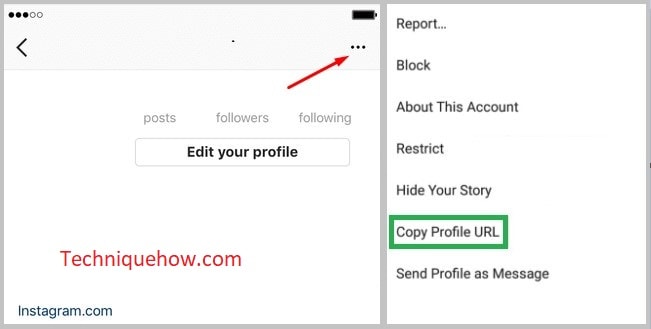
ជំហានទី 3៖ បន្ទាប់ពីអ្នកទទួលយកជម្រើសនោះ តំណភ្ជាប់ប្រវត្តិរូបនឹងត្រូវបានចម្លងដោយស្វ័យប្រវត្តិទៅក្នុងក្ដារតម្បៀតខ្ទាស់ចល័តរបស់អ្នក។ ឥឡូវនេះ អ្នកអាចចែករំលែកវា ឬបិទភ្ជាប់វានៅគ្រប់ទីកន្លែងដែលអ្នកចង់បាន។
នេះគឺជាដំណើរការដ៏សាមញ្ញមួយដែលអ្នកអាចអនុវត្តតាមទាំងនៅលើទូរសព្ទដៃ iOS និង Android គ្រប់ទីកន្លែងដែលអ្នកត្រូវចម្លងតំណនៃទម្រង់ Instagram ឬទំព័រ។
2. ស្វែងរកតំណកម្រងព័ត៌មាន Instagram នៅលើកុំព្យូទ័រ
ឥឡូវនេះ ប្រសិនបើអ្នកនៅលើកុំព្យូទ័រ ឬកុំព្យូទ័រយួរដៃរបស់អ្នក ដំណើរការនេះដំណើរការយ៉ាងងាយស្រួលដើម្បីស្វែងរកតំណកម្រងព័ត៌មានគណនី Instagram របស់នរណាម្នាក់ដោយផ្ទាល់។
គ្រាន់តែ អនុវត្តតាមជំហានទាំងនេះ៖
🔴 ជំហានដើម្បីអនុវត្តតាម៖
ជំហានទី 1៖ ប្រសិនបើអ្នកនៅលើកុំព្យូទ័រ ឬកុំព្យូទ័រយួរដៃរបស់អ្នក ចម្លងទម្រង់ Instagram ឬ ទំព័រ URL គឺជាកិច្ចការដ៏សាមញ្ញ និងងាយស្រួលបំផុត។ ជាដំបូង អ្នកមិនចាំបាច់ចូលដោយប្រើព័ត៌មានសម្ងាត់ Instagram របស់អ្នកដើម្បីស្វែងរក URL ទម្រង់ Instagram នោះទេ។
ជំហាន 2: គ្រាន់តែបើកទំព័រ Instagram ឬទម្រង់ដែល អ្នកចង់ចម្លង URL ។ នៅពេលដែលអ្នកបើកទំព័រ ឬប្រវត្តិរូបនោះនៅលើផ្ទាំងបន្ទាប់ អ្នកនឹងឃើញតំណកម្រងព័ត៌មាននោះនៅលើផ្ទាំង URL នៅលើកម្មវិធីរុករកតាមអ៊ីនធឺណិតរបស់អ្នក។
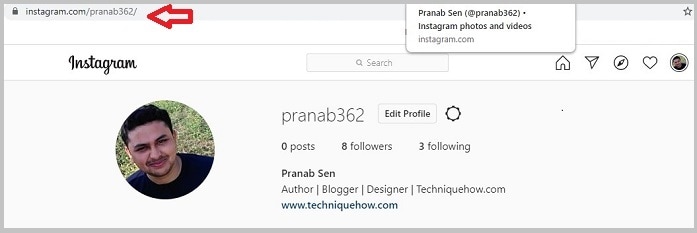
នោះជាអ្វីដែលអ្នកត្រូវធ្វើក្នុងករណីដែលអ្នកកំពុងស្វែងរក Instagram តំណភ្ជាប់កម្រងព័ត៌មាន។
3. ស្វែងរកតំណកម្រងព័ត៌មាន Instagram របស់អ្នក
ប្រសិនបើអ្នកចង់រក្សាទុកតំណប្រវត្តិរូប Instagram ដោយខ្លួនឯង នោះនេះគឺជាដំណើរការសាមញ្ញបំផុតដែលអ្នកមិនចាំបាច់ធ្វើអ្វីក្រៅពីអ្នកមាន ដើម្បីបើកកម្រងព័ត៌មានរបស់អ្នក ហើយពីផ្ទាំង URL អ្នកនឹងទទួលបានតំណភ្ជាប់ប្រវត្តិរូប Instagram របស់អ្នក។
🔴 ជំហានដើម្បីធ្វើតាម៖
ជំហាន 1: នៅលើទូរស័ព្ទឬកុំព្យូទ័រអ្នកអាចស្វែងរកតំណប្រវត្តិរូប Instagram របស់អ្នកបានយ៉ាងឆាប់រហ័ស។ ជាដំបូង សូមចូលទៅកាន់គណនី Instagram របស់អ្នកដើម្បីធ្វើឱ្យដំណើរការនេះមានភាពងាយស្រួល។
ជំហានទី 2: បន្ទាប់មកចូលទៅកាន់ផ្នែកប្រវត្តិរូបរបស់អ្នកដោយចុចលើរូបតំណាងប្រវត្តិរូបរបស់អ្នក ហើយវានឹងបើកប្រវត្តិរូបរបស់អ្នក។ នៅលើផ្ទាំងបន្ទាប់។
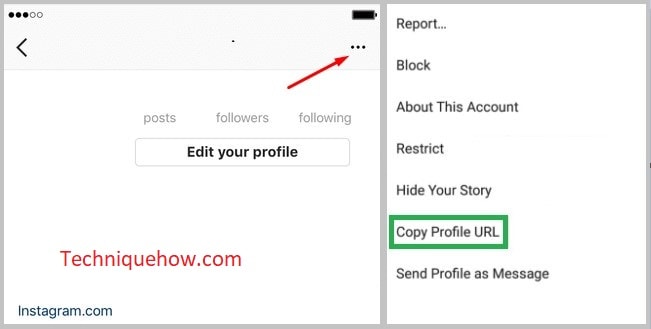
ជំហានទី 3៖ ឥឡូវនេះ ប្រសិនបើអ្នកនៅលើកុំព្យូទ័ររបស់អ្នក នោះអ្នកនឹងឃើញតំណភ្ជាប់ប្រវត្តិរូបរបស់អ្នកនៅលើ URL របស់កម្មវិធីរុករកតាមអ៊ីនធឺណិត ក្នុងករណីដែលអ្នកនៅលើកម្មវិធីទូរស័ព្ទរបស់អ្នក អ្នកគ្រាន់តែអាចចុចលើរូបតំណាងបីចំនុច ហើយជ្រើសរើសជម្រើស ' ចម្លងប្រវត្តិរូប URL ' ហើយដោយចុចលើតំណភ្ជាប់កម្រងព័ត៌មានរបស់អ្នក ដែលនឹងត្រូវបានចម្លងនៅលើទូរសព្ទរបស់អ្នក។
4. ស្វែងរក URL នៃទំព័រ Instagram
ការទទួលបានតំណទំព័រ Instagram គឺដូចគ្នានឹងអ្នកទទួលបានតំណកម្រងព័ត៌មាននៅលើកម្មវិធី Instagram របស់អ្នក ឬពីកុំព្យូទ័រលើតុ។
គ្រាន់តែចូល ហើយបើកវា។ ទំព័រ Instagram ប៉ះរូបតំណាងបីចំនុច >> ប៉ះ 'ចម្លង URL ប្រវត្តិរូប' ហើយនោះជាការពេញលេញ។
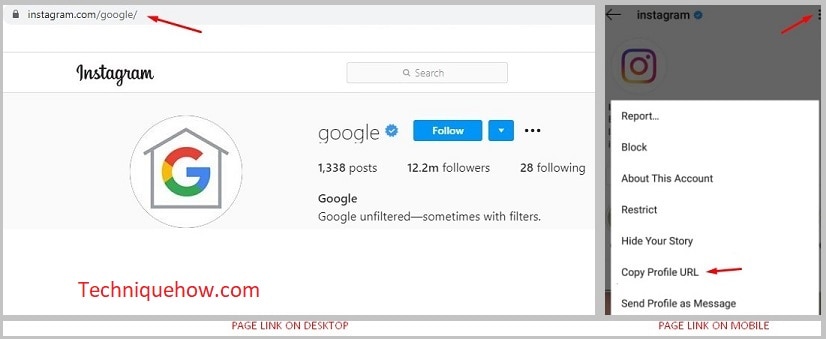
ប្រសិនបើអ្នកកំពុងស្វែងរកតំណទៅកាន់ទំព័រ Instagram នោះអ្នកមានដំណើរការដូចគ្នាដែលអ្នកបានតាមដានពីមុនដើម្បីស្វែងរក Instagram ណាមួយ តំណភ្ជាប់គណនី។
អ្នកគ្រាន់តែត្រូវការបើកទំព័រ Instagram នៅលើផ្ទាំងថ្មី ហើយបន្ទាប់មកអ្នកអាចចម្លងតំណដោយផ្ទាល់ពីផ្ទាំង URL ហើយបន្ទាប់មកអ្នកអាចរក្សាទុកវាបាន។
អ្វីដែលអាចធ្វើបានជាមួយ Instagram តំណភ្ជាប់ប្រវត្តិរូប៖
អ្នកប្រហែលជាត្រូវការ URL ដើម្បីលុបការបង្ហោះទាំងអស់ចេញពី Instagram។
ការទទួលបានតំណប្រវត្តិរូប Instagram ជួយសន្សំសំចៃពេលវេលាជាច្រើនក្នុងការរុករករាល់ពេលសម្រាប់ការអាប់ដេតលើវា។ប្រវត្តិរូប ឬទំព័រ។
នៅលើ Instagram ទំព័រ ឬទម្រង់ជាច្រើនដែលអ្នកតាមដានអាចធ្វើបច្ចុប្បន្នភាពពី 3 ទៅ 4 ដងជារៀងរាល់ថ្ងៃ ហើយដើម្បីភ្ជាប់ដោយផ្ទាល់ទៅទម្រង់ទាំងនោះពីកម្មវិធីរុករក អ្នកត្រូវតែរក្សាទុកតំណកម្រងព័ត៌មាន ឬតំណទំព័រនៅលើចំណាំរបស់អ្នក .
នេះគឺដោយសារតែនៅពេលណាដែលអ្នកចង់ឃើញការអាប់ដេត អ្នកអាចចូលទៅកាន់តំណនោះដោយផ្ទាល់ ដើម្បីស្វែងរកការអាប់ដេតថ្មីនៅលើគណនី Instagram នោះ។
ទន្ទឹមនឹងនោះ អ្នកក៏អាចចែករំលែកតំណជាមួយមិត្តភ័ក្តិរបស់អ្នក ប្រសិនបើវាទាក់ទងនឹងប្រធានបទ ឬការងាររបស់ពួកគេ ហើយប្រព័ន្ធនេះនឹងមានប្រយោជន៍ — ប្រសិនបើអ្នកទទួលបានតំណទៅកាន់កម្រងព័ត៌មាននោះ ឬទំព័រសម្រាប់ការចែករំលែក។
